windows操作系统安装docker,docker中文官网下载
Windows操作系统安装Docker教程
一、准备工作
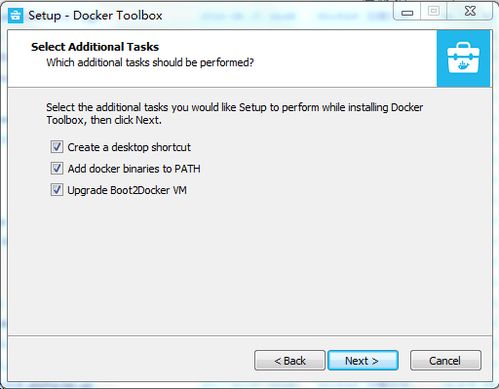
在开始安装Docker之前,请确保您的Windows操作系统满足以下要求:
操作系统:Windows 10或更高版本(需启用WSL 2)。
硬件要求:至少4GB的内存。
支持虚拟化技术(如VT-x或AMD-V)。
网络需求:安装过程中需要稳定的网络连接。
二、下载Docker Desktop
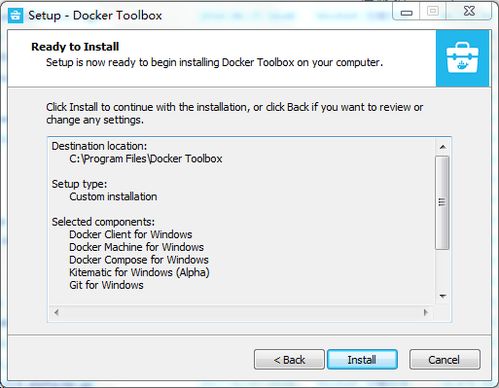
1. 打开Docker官方网站:[https://www.docker.com/products/docker-desktop](https://www.docker.com/products/docker-desktop)
2. 在首页点击“Get Docker”按钮。
3. 在弹出的窗口中,选择“Download Docker Desktop for Windows”。
4. 下载完成后,双击安装包开始安装。
三、安装Docker Desktop
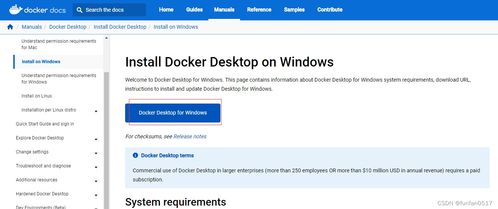
1. 双击下载的安装包,开始安装过程。
2. 在安装向导中,勾选“Enable WSL 2 Features”选项,确保启用了WSL 2。
3. 点击“Install”按钮,等待安装完成。
4. 安装完成后,点击“Finish”按钮关闭安装向导。
四、配置Docker Desktop
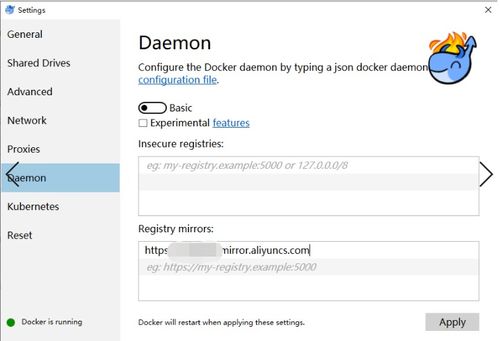
1. 打开Docker Desktop应用程序。
2. 在应用程序界面中,点击“Settings”按钮。
镜像加速器:在“Docker Engine”选项卡中,设置镜像加速器以加快镜像下载速度。
存储位置:在“General”选项卡中,修改Docker Desktop镜像存储位置。
五、验证Docker安装
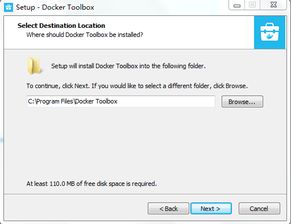
1. 在Docker Desktop应用程序中,点击“Quick Start”按钮。
2. 在弹出的窗口中,点击“Run”按钮运行以下命令:
docker --version
3. 如果成功安装Docker,将显示Docker的版本信息。
六、使用Docker
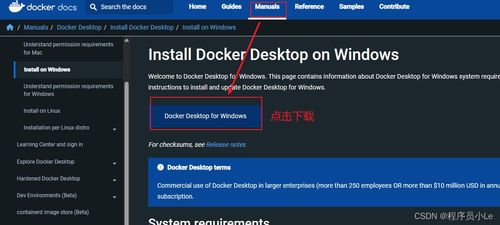
1. 在Docker Desktop应用程序中,点击“Images”选项卡,您可以看到已安装的镜像列表。
2. 点击“Search”按钮,搜索您需要的镜像。
3. 找到所需的镜像后,点击“Pull”按钮下载镜像。
4. 下载完成后,点击“Run”按钮创建容器。
5. 在创建容器时,您可以根据需要设置容器名称、端口映射、环境变量等参数。
通过以上步骤,您已经成功在Windows操作系统上安装了Docker。现在,您可以开始使用Docker进行容器化开发了。
